7 geriausi belaidžių tinklų stebėjimo įrankiai
Belaidžiai tinklai yra labiau paplitę nei bet kada. Anksčiau, kai kompiuterio prijungimas prie tinklo reiškė laidų prijungimą prie jo ir įrangos išdėstymą, ypač verslo aplinkoje, dažnai padiktavo tinklo lizdas prieinamumas. Atsiradę nešiojamieji įrenginiai, tokie kaip nešiojamieji kompiuteriai, vartotojai pradėjo norėti su jais judėti. Dažnai kilo problemų ieškant tinklo lizdo. Su belaidžiais tinklais to nebėra. Vienas gali laisvai eiti bet kur ir naudotis įrenginiais, kuriuose nėra jokių belaidžio ryšio galimybių, pvz., Moderniais planšetiniais kompiuteriais ar išmaniaisiais telefonais.

Bet bevielių tinklų stebėjimas yra naujas iššūkis. Kaip galima stebėti tai, ko net neįmanoma pamatyti? Panašiai kaip ir bet kuri kita stebėjimo užduotis, iš tikrųjų tereikia naudoti darbui tinkamą įrankį. Ir šis įrankis vadinamas „WiFi“ analizatoriumi. Tai gali būti įvairių formų ir paleisti skirtingose platformose, tačiau visi jie turi bendrą tikslą, pateikia tam tikrą informaciją apie belaidžio tinklo būseną. Nešiojamaisiais įrenginiais, tokiais kaip išmanieji telefonai ar planšetiniai kompiuteriai, veikiantys analizatoriai gali būti ypač įdomūs, nes juos galima nusiųsti į bet kurią vietą, kad būtų galima pašalinti triktis vietoje. Šiandien pristatome keletą geriausių įrankių, kuriuos galime rasti belaidžių tinklų stebėjimui.
Pradėsime aptardami specifinį belaidžių tinklų stebėjimo iššūkį ir tai, kuo jis skiriasi nuo laidinių tinklų stebėjimo. Tada aprašysime, kas yra „WiFi“ analizatoriai, kaip jie veikia ir kodėl jums jų gali prireikti. Tada aptarsime „WiFi“ šilumos žemėlapius, nes jie yra pagrindinė priemonė planuojant belaidžio tinklo diegimą. Galiausiai apžvelgsime keletą geriausių įrankių, kuriuos galėjome rasti. Pirmiausia apžvelgsime įrankius, veikiančius „Windows“, tada apimsime „Android“ pagrįstus įrankius, kuriuos galite naudoti keliaudami.
Belaidžių tinklų stebėjimo iššūkis
Laidinių tinklų stebėjimas yra paprastas. Jums tiesiog reikia naudoti stebėjimo įrankį, kuris gali nuskaityti tinklo įrenginių sąsajų skaitiklius. Bet belaidžio tinklo dalykai skiriasi. Neturite fizinių sąsajų, kurias būtų galima stebėti. Ir greičiausiai jums nelabai rūpi kiekvieno ryšio pralaidumas.
Belaidžių tinklų stebėjimas gali reikšti ir skirtingus dalykus. Viena vertus, tai gali būti tikras oro bangų stebėjimas, norint sužinoti, koks yra signalas, ir, dar svarbiau, santykinis norimas lygis, palyginti su parazitiniais ar nepageidaujamais signalais. Kita vertus, stebėjimas taip pat gali reikšti belaidžio prieigos taškų veikimo parametrų fiksavimą ir analizę. Belaidžio ryšio analizės įrankiai lengvai parodo signalo stiprumą, turimus kanalus, esamų jungčių skaičių ir visa kita.
„WiFi“ analizatoriai gelbėjimui
Terminas „WiFi Analyzer“ yra gana platus ir bendras. Paprasčiau tariant, tai yra viskas, kas gali būti naudojama analizuoti „WiFi“ srautą, duomenis ir (arba) signalus. Atrodo, kad kiekvienas tokios programinės įrangos gamintojas turi savo idėją, kokia ji yra ir kokia ji turėtų būti. Viename sakinyje „WiFi“ analizatoriai yra įrankiai, kurie leidžia „pamatyti“ „WiFi“ tinklus. Pvz., Toje vietoje, kurioje yra keli „WiFi“ tinklai, kurių kiekvienas naudoja skirtingą SSID, „Wi-Fi“ analizatorius nurodys galimus SSID ir dažniausiai kiekvieno SSID signalo stiprumą.
Kai kurie „WiFi“ analizatoriai gilinasi ir gali nustatyti trikdžių, galinčių trukdyti „WiFi“ ryšiui, šaltinį. Šios priemonės yra labai naudingos kaip diagnostikos priemonės. Kai kurie „Wi-Fi“ analizatoriai renka duomenis apie visus „Wi-Fi“ tinklus, kuriuos gali rasti, ir parodo tą informaciją naudingu būdu. Daugelis „WiFi“ analizatorių gali pasigirti tam tikru vaizdiniu ekranu, vaizduojančiu „WiFi“ tinklus. Kiti pateikia duomenis lentelės forma.
Yra du bendrieji „WiFi“ analizatorių tipai. Tie, kurie fiksuoja „WiFi“ prieigos taškų skleidžiamas „WiFi“ radijo bangas, ir tie, kurie prisijungia prie prieigos taškų naudodamiesi SNMP ar kitomis priemonėmis, kad nuskaitytų jų veikimo parametrus. Geriausi įrankiai sujungia abu būdus ir siūlo didžiausią detalumą.
Belaidžių tinklų stebėjimo poreikis
Belaidžio tinklo stebėjimas, kaip ir laidinio tinklo stebėjimas, padeda atidžiai stebėti, kas vyksta. Jie, kaip ir laidinio tinklo ekvivalentai, yra naudingi padedant pašalinti belaidžio tinklo trikčių šalinimo problemas.
Tarkime, kad vartotojai skundžiasi dažnais sulėtėjimais arba atjungimais belaidžiame tinkle. Dažniausia tokio elgesio priežastis yra paprasta, o kažkas, greičiausiai kitas „WiFi“ tinklas, trukdo tinklo veikimui. Įprastas „WiFi“ analizatorius leis jums greitai nustatyti trikdžių šaltinį. Pavyzdžiui, aš jomis kažkada pasinaudojau norėdamas sužinoti, kad biurų pastate esantis nuomininkas turėjo daug galingesnį belaidį tinklą, veikiantį tuo pačiu kanalu kaip ir mūsų. Kai problema buvo aiškiai nustatyta, problemos pašalinimas buvo paprastas dalykas - iš naujo sukonfigūruoti mano „WiFi“ prieigos taškus naudoti kitą kanalą.
Kitas „WiFi“ analizatorių naudojimo būdas yra išmatuoti signalo pasiskirstymą jo aprėpties zonoje - namuose, biure ar net lauke. Belaidžiai tinklai naudoja radijo signalus ir, nors jie gali pereiti sienas - tam tikru mastu - kai kuriuos statybinės konstrukcijos gali jas blokuoti galbūt ne iki galo, bet pakankamai, kad jas būtų galima patikimai sumažinti pritaikomumas. Nešiojamame įrenginyje, pavyzdžiui, planšetiniame kompiuteryje ar išmaniajame telefone, veikiantis „WiFi“ analizatorius gali būti naudojamas vaikščioti po teritoriją ir nustatyti silpnesnes vietas ar vietas, kuriose nėra jokios aprėpties. Jei esate belaidžio tinklo plėtros projekto planavimo etape, „WiFi“ analizatorius yra neįkainojamas dalykas, nes jis padės jums nustatyti, kur pridėti naujus prieigos taškus, kad būtų kuo geresnė aprėptis.
„WiFi“ šilumos žemėlapiai
Kalbant apie belaidžio tinklo planavimą ir aprėptį, dar viena ypač naudinga priemonė vadinama „WiFi“ šilumos žemėlapiu. „WiFi“ šilumos žemėlapis yra vaizdinis vaizdas, kaip kiekvienas „WiFi“ prieigos taškas spinduliuoja radijo signalą. Tai parodys, kur signalas yra stipriausias, o kur - silpniausias.
Kai kurie „WiFi“ analizatoriai šią funkciją turi integruotą arba kaip priedą, be to, daugelis šilumos žemėlapių įrankių taip pat yra kaip atskira programinė įranga. Šios priemonės paprastai yra pagrįstos jūsų esamų belaidžių prieigos taškų ir valdiklių apklausų duomenimis, kad būtų galima sudaryti šilumos žemėlapį. Tačiau dauguma jų taip pat palaikys rankinį duomenų įvedimą, naudingą funkciją planuojant būsimą diegimą. Daugelis taip pat leis jums importuoti savo vietos aukšto planą arba jį sukurti, kur nurodysite prieigos taškų vietą programinė įranga bus naudojama vizualiam signalo paskirstymo, kaip perdangos, pateikimui ant grindų viršaus planas.
Daugelis įmonės lygio „WiFi“ įrangos tiekėjų siūlo tam tikros formos šilumos žemėlapio įrankį, tačiau vienas iš geriausių yra pardavėjų neutralus produktas iš „SolarWinds“, tinkamai vadinamas „SolarWinds šilumos žemėlapiu“. Tai yra pavyzdinio produkto „SolarWinds“ dalis: Tinklo našumo monitoriusArba NPM- aukščiausio lygio tinklo stebėjimo įrankis. Nuo šiek tiek mažiau nei 3000 USD įrankis gali būti nepasiekiamas visiems, tačiau NPM suteikia daug daugiau, nei tik šilumos žemėlapis. Galite rasti visą informaciją apie „SolarWinds“ tinklo našumo monitorius apsilankę „SolarWinds“ svetainė.
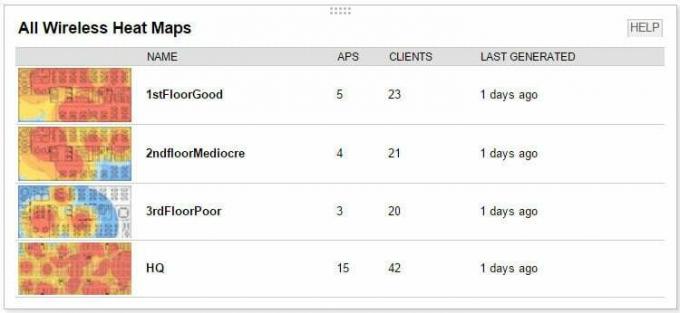
„SolarWinds“ šilumos žemėlapis leis jums sukurti pasirinktinius belaidžius šilumos žemėlapius, kurie padės rasti negyvas zonas, kur silpnas arba nėra ryšio. Šis įrankis apklausos jūsų prieigos taškus, kad būtų galima perskaityti jų signalo stiprumą ir kitus svarbius parametrus bei nurodyti ryšio kokybę bet kurioje vietoje. Įrankis išdėstys šilumos žemėlapį ant jūsų vietos aukšto plano, kurį galite importuoti arba sukurti programinėje įrangoje, pateikdami fizinę belaidžio signalo sklidimo apžvalgą.
Geriausi „Windows“ belaidžių tinklų stebėjimo įrankiai
„Windows“ yra operacinė sistema, kurią dažniausiai naudoja tinklo administratoriai, todėl pradėsime nuo toje platformoje galimų įrankių. Laimei, „Windows“ yra geriausių prieinamų įrankių paleidimo platforma. Pažvelkime į keturis geriausius produktus, kuriuos galime rasti.
„SolarWinds“, ta pati įmonė, kuri mums atnešė aukščiau paminėtą „Heat Map“ programinę įrangą, yra gerai žinoma, kad gamina keletą geriausių tinklo valdymo priemonių. Jo tinklo našumo monitorius nuolatos patenka į geriausių SNMP stebėjimo priemonių sąrašą. „SolarWinds“ taip pat garsėja nemokamais įrankiais, kurių kiekvienas patenkina specifinį tinklo administratorių poreikį. Du šių nemokamų įrankių pavyzdžiai yra paprastas TFTP serveris ir puikus potinklio skaičiuoklė.
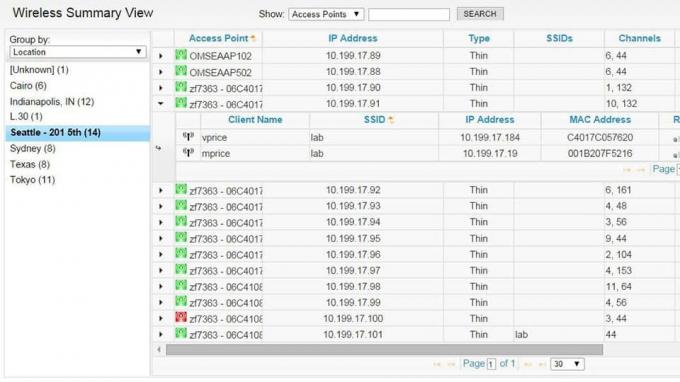
- 30 DIENŲ NEMOKAMAS BANDYMAS: „SolarWinds“ „Wi-Fi“ monitorius
- Oficiali atsisiuntimo nuoroda: https://www.solarwinds.com/topics/wifi-monitor
„SolarWinds Wi“Fi Monitorius yra vienas iš geriausių „WiFi“ analizatorių, kurį galima rasti. Kaip ir „SolarWinds“ šilumos žemėlapis, tai yra dalis „SolarWinds“ tinklo našumo monitorius pakuotė. Šios priemonės suras jūsų belaidžius prieigos taškus ir pridės juos prie „SolarWinds“ tinklo našumo monitoriaus, kad juos būtų galima stebėti. „SolarWinds“ „Wi-Fi“ monitorius leis nustatyti įspėjimus, stebės jūsų infrastruktūrą ir sudarys ataskaitas keli parametrai, tokie kaip IP adresai, įrenginio tipas, SSID, naudojami kanalai ir šiuo metu esančių klientų skaičius sujungtas. Informacija apie klientą apima kliento vardą, SSID, IP adresą, MAC adresą, gautą signalo stiprumo indikaciją (RSSI), prijungtą laiką, duomenų perdavimo spartą, gautus baitus ir perduotus baitus.
„SolarWinds“ tinklo našumo monitoriaus kaina, į kurią įeina ir „SolarWinds“ šilumos žemėlapis, ir „SolarWinds“ „Wi-Fi“ monitorius prasideda nuo šiek tiek mažiau nei 3 000 USD iki 100 elementų iki šiek tiek daugiau nei 32 000 USD neribotą laiką elementai. Jei mieliau išbandytumėte produktą prieš jį įsigydami, nemokama 30 dienų vertinimo versija galima atsisiųsti iš „SolarWinds“ svetainės.
2. „NetSpot“
„NetSpot“ yra dar vienas geriausių „WiFi“ analizatorių rinkoje. Iš pradžių įrankis buvo sukurtas „Mac“ platformai, jis buvo perkeltas į „Windows“. Įrankis renka darbinius duomenis iš jūsų prieigos taškų, įskaitant kanalo plotį, MAC adresą, signalą kokybę ir net tinklo šifravimą, užtikrinantį geriausią matomumą naudojant belaidį internetą tinklas.
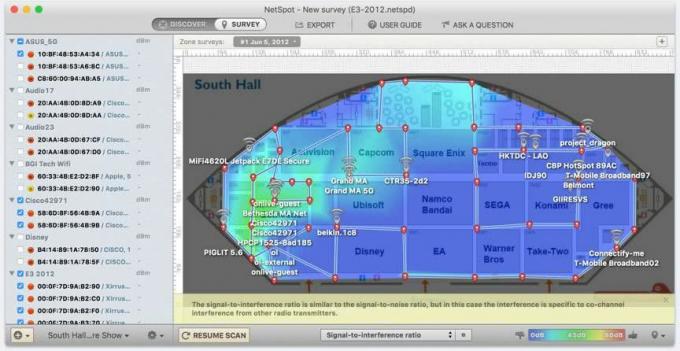
Išsamus „NetSpot“ šilumos žemėlapis yra viena iš geriausių produkto savybių. Vis dėlto tai nesibaigia. Kalbant apie savybes, tai nieko nelaukia. Pavyzdžiui, tai padės įvertinti WLAN trikdžius. Kita stipri šių įrankių pusė yra ataskaitų teikimo variklis. Tai suderina naudojimo paprastumą ir precedento neturintį turimos informacijos gylį.
Vienas puikus „NetSpot“ dalykas yra tas, kad jis yra beveik toks pat geras namų vartotojams, kaip ir profesionalūs tinklo administratoriai. Tiesą sakant, jis yra dviejų versijų. Pagrindinis leidimas kainuoja mažiau nei 50 dolerių, o profesionalus leidimas parduodamas už maždaug 150 dolerių. Nesvarbu, kurią versiją pasirinksite, esate beveik tikri, kad gausite pinigų vertą.
3. Akrilo „Wifi“
Daugelis laiko akrilo „Wifi“ geriausiu nemokamu „Wi-Fi“ analizatoriumi, skirtu „Windows“. Šis belaidžio tinklo skaitytuvas per labai trumpą laiką atliks išsamią „WiFi“ tinklų saugos ir aprėpties analizę. Tai greitas įrankis. Tai leis jums ieškoti prieigos taškų ir sudaryti lentelę su visa susijusia AP informacija. Įtraukta pagrindinė metrika, tokia kaip MAC adresas, SSID, RSSI, kanalas ir tiekėjas. Įrankis taip pat turi monitoriaus režimą, kuriame jis stebės atskirus tinklo paketus. Šį režimą galite naudoti paslėptiems tinklams surasti, be kitų naudojimo būdų.

Tačiau paskelbimas, kad akrilas yra nemokama priemonė, šiek tiek atitrūko. Šis įrankis galimas vilkimo versijose. Yra asmeninė versija, kuri yra nemokama, tačiau gali būti naudojama tik asmeniniam naudojimui. Programinę įrangą taip pat galima įsigyti profesionalia versija. Yra netgi teisėsaugos versija, kuri paprastai nėra prieinama ir gali būti naudojama kriminalistinei analizei. Taip pat yra atskira akrilo šilumos žemėlapio programinė įranga, kurią galbūt norėsite pridėti prie savo paketo, kad gautumėte šią daug naudingą funkciją.
4. „InSSIDer“
„InSSIDer“ parduoda už mažiau nei dvidešimt dolerių. Tačiau jūs neturėtumėte leisti, kad jo maža kaina jus apgautų. Tai puikus produktas, ne tik geras sandoris. Jis surinks visus turimus duomenis iš jūsų prieigos taškų ir leis jums peržiūrėti viską, nuo šifravimo tipo iki signalo stiprumo ir kanalo.

Be to, nepaprastai maža kaina. „InSSIDer“ taip pat yra vienas iš lengviausiai naudojamų. Naudotojo sąsaja leidžia jums spustelėti konkretų „Wi-Fi“ tinklą, kad būtų parodytas išskleidžiamasis meniu visos informacijos, kuri gali būti rodoma apie jį. Galite pasirinkti SSID, signalo, kanalo ar tinklo tipą. Ši paprasta vartotojo sąsaja puikiai tinka naujiems vartotojams, tačiau profesionaliems administratoriams ji gali būti šiek tiek ribota. Šis įrankis galbūt geriau tinka namų arba mažesnių įmonių tinklams. Bet vėlgi, jūs negalite tikėtis, kad dvidešimt dolerių kainuojanti priemonė bus palyginta su kelių tūkstančių dolerių suma.
Geriausi „Android“ belaidžių tinklų stebėjimo įrankiai
Belaidžio analizatoriaus įrankių veikimas mobiliajame įrenginyje turi nemažai pranašumų. Pavyzdžiui, galite lengvai nunešti įrankį į bet kurią vietą, kur jums jo reikia. Žinoma, mobiliųjų platformų įrankiai yra nuskaitymo oro bangomis tipo. Paprastai jie neprisijungs prie prieigos taškų ir neskaitys savo darbo parametrų, bet informacija, kurią jie gali rinkti belaidžiu būdu, gali būti neįkainojama, kai reikia pašalinti belaidžio ryšio triktis tinklų kūrimo problemos. Čia yra keletas geriausių įrankių, kuriuos galėjome rasti.
5. „WiFi“ analizatorius
Jei „Android“ parduotuvėje ieškote „WiFi“ analizatoriaus, „WiFi“ analizatorius greičiausiai bus pirmasis, kuris pasirodys. Turint daugiau nei 10 milijonų įdiegimų, tai yra labai populiarus įrankis. Ir tam populiarumui yra priežastis: jis toks geras. Įrankis nuskaitys oro bangas, atpažins netoliese esančius tinklus ir sukurs vaizdinį esamos situacijos vaizdą.

Kaip gražus šis vaizdinis vaizdas, jis taip pat naudingas. Pavyzdžiui, tai leis jums greitai atpažinti kanalus, kurių perteklius yra per didelis. „WiFi“ analizatoriusPagrindiniame ekrane rodomas kiekvieno tinklo, kurį jis gali rasti, signalo stiprumas realiuoju laiku. Kitas ekranas leidžia rodyti signalo stiprumo grafiką laikui bėgant. Tam tikrame tinkle naudodamiesi SSID, galite nulio ir pamatyti gyvojo signalo stiprumo matuoklį. Šis matuoklis gali būti naudojamas vaikščiojant po kambarį ieškant silpnesnių ir stipresnių sporto šakų. Tiems, kurie nesinaudoja gražiais grafikais, tinklo duomenis taip pat galite žiūrėti lentelių forma.
„WiFi“ analizatorius yra nemokama programa, palaikoma skelbimų. Tai reiškia, kad jums teks susidurti su ekrane rodomais skelbimais, tačiau jie yra tik maži antraštės, rodomi ekrano apačioje. Jų ignoravimas vargu ar turėtų būti problemų su visais, išskyrus mažiausius, ekranus.
6. „OpenSignal“
„OpenSignal“ greičiausiai universaliausios programos šiame sąraše. Jame pateiktas gana unikalus detalus žemėlapis. Šis įrankis ne tik analizuoja „WiFi“ signalus, bet ir gali rodyti fizinį netoliese esančių „WiFi“ interneto prieigos taškų žemėlapį ir mobiliojo ryšio bokštai-žarnos, gautos iš jūsų paslaugų teikėjo, ir parodys, kur yra ryšio kokybė geriausia.

„OpenSignal“ turbūt geriausia tiems vartotojams, kurie nori stebėti ir optimizuoti asmeninį „WiFi“ ir mobiliojo ryšio signalų aprėptį. Mes įtraukiame jį į savo sąrašą, nes jis taip pat yra puikus „WiFi“ analizatorius. Tai rinks šiek tiek pagrindinės informacijos apie belaidį tinklą, o tai yra gerai, jei jūs tik ieškote pagrindų. Programa galima nemokamai ir nepalaikoma skelbimų.
7. „ManageEngine“ WiFi analizatorius ir matininkas
„ManageEngine“ yra dar vienas gerai žinomas tinklo administratorių vardas. Bendrovė siūlo platų tinklo valdymo įrankių asortimentą. „ManageEngine“ „WiFi“ analizatorius ir matininkas gali būti naudojamas veiksmingai stebėti signalo stiprumą ir rodyti kanalų diagramas visuose prieinamuose „WiFi“ tinkluose. Galite naudoti įrankio „WiFi“ monitorių, norėdami aptikti lėtai veikiančius „WiFi“ tinklus ir nustatyti kanalo trukdžius bei silpną signalo stiprumą. Taip pat galite naudoti programos įmontuotą „WiFi“ skaitytuvą, norėdami nuskaityti visus „WiFi“ tinklus jūsų aplinkoje.

Naudodamas savo matininko režimą, „ManageEngine“ „WiFi“ analizatorius ir matininkas gali ištirti „WiFi“ tinklų signalo stiprumą. Kitos funkcijos, kurias verta paminėti, yra leidimas eksportuoti šilumos žemėlapį ir tyrimo rezultatų signalo stiprumo ataskaitas. Tai puiki nemokama programa, kuri net nepalaikoma skelbimų.
Paieška
Naujausios žinutės
15 geriausių tinklo stebėjimo priemonių, išbandytų 2020 m
Kaip ir mechanikams ar dailidėms, jų reikia ir tinklo administrator...
Geriausios IT infrastruktūros stebėjimo priemonės ir programinė įranga įvertinta 2020 m
Kadangi joks administratorius negali visur matyti akių ir vis dėlto...
5 geriausios pagalbos tarnybos bilietų pardavimo sistemos (peržiūrėtos)
Pagalbos tarnybos bilietų pardavimo sistemos dažnai yra didelės, su...



